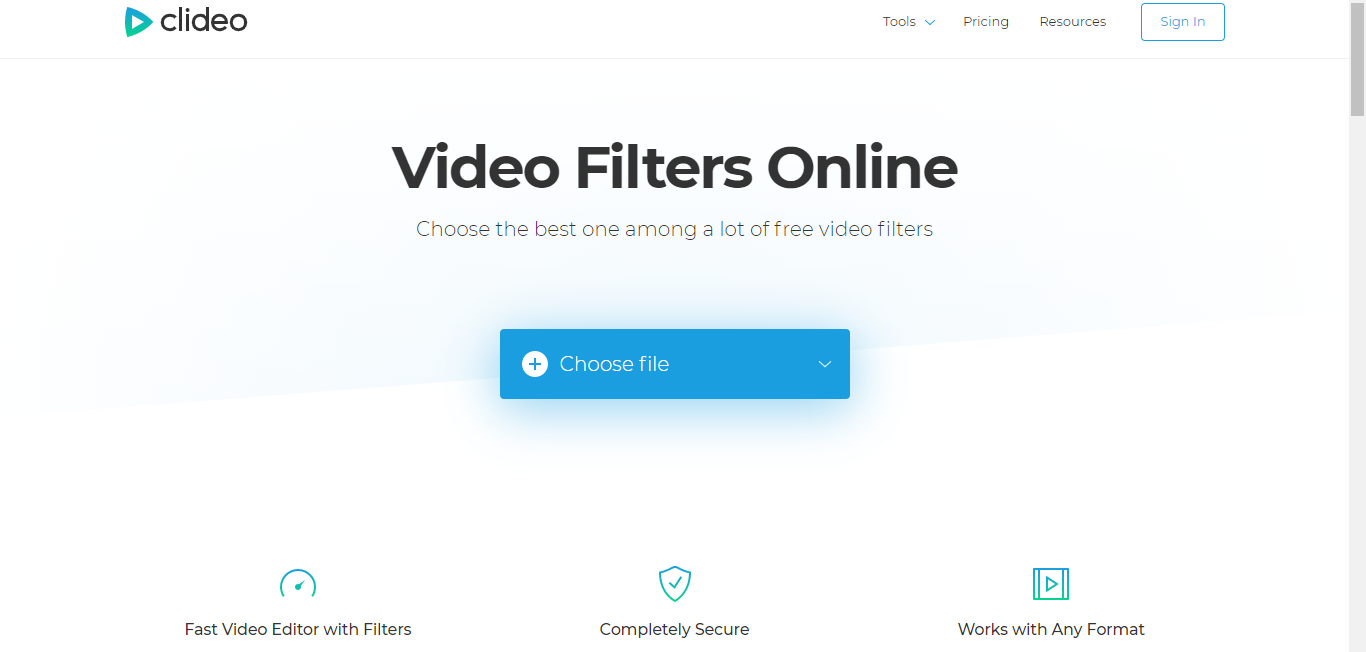„SkyNX“ yra „DevL0rd“ gamintojas, kuris leidžia nuotoliniu būdu žaisti kompiuterinius žaidimus „Nintendo Switch“. Tai reiškia, kad jūs transliuosite žaidimų medžiagą iš savo kompiuterio į „Switch“ ir naudosite „Switch“, kad valdytumėte žaidimą. Jūsų jungiklis bus automatiškai sukonfigūruotas kaip valdiklis jūsų kompiuteriui, kad jis veiktų su bet kuriuo žaidimu, palaikančiu valdiklius. „SkyNX“ taip pat turi nustatymą išjungti vaizdo srautą ir tiesiog naudoti „Nintendo Switch“ kaip kompiuterio valdiklį. Jutiklinis ekranas taip pat gali būti naudojamas valdyti pelę.
„SkyNX“ primena „Moonlight“ - gerai žinomą namų ruošos programą, skirtą srautui perduoti iš asmeninių kompiuterių su „Nvidia“ GPU į įvairius mobiliuosius įrenginius. „SkyNX“ pasižymi puikiu našumu ir mažu vėlavimu, todėl tai yra puikus „Switch“ namų alaus bibliotekos priedas ir iš tikrųjų rodo savo, kaip žaidimų konsolės, galimybes. „SkyNX“ ypač gerai veikia su tokiais emuliatoriais kaip „Dolphin“ ir „Cemu“, todėl puikiai tinka lėtesnio tempo žaidimams, rodomiems mažesne gimtąja raiška.
Būtini atsisiuntimai:
Reikalavimai„Nintendo Switch“ su pasirinktine programine aparatine įranga
- „SkyNX homebrew“ programai reikalingas nulaužtas jungiklis su CFW, pvz., „Atmosphere“
- Negalite paleisti „homebrew“ programų naudodamiesi nesulaužytomis arba atsarginėmis „Switch“ konsolėmis
- Šiame vadove daroma prielaida, kad turite visus pagrindiniai reikalavimai norint įvesti RCM ir paleisti į CFW
Auksinis lapas
- Norint įdiegti „SkyNX NSP“ ekspeditorių, reikalinga „Goldleaf“ programa „homebrew“
- Vykdykite šį „Goldleaf“ diegimo vadovą, jei to dar nepadarėte
„Wi-Fi“ ryšys
- Norint perduoti žaidimus iš savo kompiuterio į „Nintendo Switch“, jums reikės „Wi-Fi“ ryšio
- Naudokite 90DNS arba Inkognito blokuoti „Nintendo“ serverius ir venkite uždrausti
Perjungti naudingosios apkrovos purkštuką (rekomenduojama)
- USB raktas, kurį galima naudoti norint paleisti „Switch to Atmosphere“ be kompiuterio ar USB laido
- Įtraukta RCM jungtis
- Suderinamas su „emuMMC / Stock OS Dual Boot“, kad būtų galima saugiau žaisti internete
- Pridėkite arba atnaujinkite naudingąsias apkrovas (.bin failus) per USB
- Įveskite kupono kodą NOTEGRA už 5 USD nuolaidą
Įdiekite „SkyNX“
- Ištraukite
SkyNX.zipturinį prie savo SD kortelės šaknies - Įdėkite SD kortelę į „Switch“ ir stumkite norimą naudingąją apkrovą, kad patektumėte į CFW
- Įsitikinkite, kad jungiklis prijungtas prie „Wi-Fi“ tinklo
- Pradiniame ekrane paleiskite albumą, kad pasiektumėte „Homebrew“ meniu
- Įdiekite
SkyNX_Forwarder.nspsu „Goldleaf“ - Grįžkite į meniu „Switch Home“ ir paleiskite „SkyNX“
Žaiskite kompiuterinius žaidimus „Switch“
- Ištraukite
SkyNXStreamer.zipturinį į kompiuterio aplanką - Paleisti
SkyNXStreamer.exe
Jei pasirodys „Window's Defender“ raginimas, spustelėkite [Daugiau informacijos] -> [Vykdyti bet kokiu atveju] Pereiti - Įdiekite reikiamus tvarkykles
- Kai būsite paraginti, iš naujo paleiskite kompiuterį
- Paleisti
SkyNXStreamer.exeiš naujo paleisdami kompiuterį
Paleiskite „SkyNXStreamer“ kaip administratorių, jei jūsų reikalingas žaidimas taip pat paleidžiamas su administratoriaus teisėmis - Leiskite prisijungti prie tinklo, jei būsite paraginti
- Įveskite „SkyNX“ jūsų jungiklyje rodomą IP adresą
- Spustelėkite [Pradėti srautą] pradėti srautą iš kompiuterio į „Switch“
- Norėdami pradėti, paleiskite žaidimą kompiuteryje, jungiklis bus automatiškai sukonfigūruotas kaip valdiklis
- Nustatykite žaidimo skiriamąją gebą į 1280 x 720, kad ji atitiktų „Nintendo Switch“ ekrano skiriamąją gebą
Galite pakoreguoti kokybės nustatymus, kad padidintumėte vaizdo kokybę. Numatytasis 5Mbs užtikrina puikų našumą ir mažą vėlavimą. Tačiau padidinus pralaidumą iki didžiausio 20Mbs, gaunamas puikus vaizdas, labai mažai paveikiantis delsos ar mikčiojimo. Didesnis atstumas nuo jūsų tinklo prieigos taško gali turėti įtakos našumui esant didesniam pralaidumui.
Skirtingai nuo „Moonlight“, „SkyNX“ specialiai nereikalauja „Nvidia“ GPU, iš kurio reikia koduoti. Kodavimo įrenginį galima pasirinkti pagal jūsų kompiuterio specifikacijas:
- CPU kodavimas: srautui naudokite savo procesorių, rekomenduodami procesoriams, kuriuose yra daugiau nei 4 branduoliai / 4 gijos.
- „Nvidia“ kodavimas: srautui naudokite „Nvidia GPU“ integruotą NVENC lustą, rekomenduodami naudoti naujesnę „GTX / RTX“ kortelę
- AMD kodavimas: srautui naudokite AMD GPU, taip pat ir AMD nešiojamus kompiuterius
- „Intel“ kodavimas: srautui naudokite integruotą „Intel“ procesoriaus GPU (iGPU) nešiojamiesiems kompiuteriams be atskiro GPU
- Paspauskite [LS] + [RS] mygtukus kartu, kad perjungtumėte pelės valdymą, pasirinkite analoginį lazdą arba žiroskopo valdymą
- Vaizdo įrašą galima išjungti, leidžiant „Nintendo Switch“ naudoti kaip kompiuterio valdiklį
- [Į] / [B] arba [X] / [IR] mygtukus galima sukeisti, kad tiktų jūsų žaidimui
- Kadrų dažnis gali būti ribojamas iki 30 kadrų per sekundę, jei žaidimai veikia 30 kadrų per sekundę greičiu
„SkyNX“ gali būti nustatyta pakeisti „Windows“ skiriamąją gebą į 1280 x 720, kai prasideda srautas. Tai rekomenduojama, kad jūsų srauto skiriamoji geba atitiktų „Nintendo Switch“ ekrano skiriamąją gebą.
„Switch“ (srauto) FPS ir kodavimo (šaltinio) FPS galima stebėti „Stat“ skirtuke
„SkyNX“ yra tęstinis projektas su keliomis klaidomis, su kuriomis dirbama. „SkyNX“ užšals, jei jūsų jungiklis persijungs į miego režimą, kai jis bus atidarytas. Galite laikyti [Galia] mygtuką 5 sekundes ir pasirinkite [Perkrauti] norėdami iš naujo paleisti „Switch“ atgal į atmosferą. Nepamirškite visada išeiti iš „SkyNX“ prieš perjungdami „Switch“ į miego režimą.Įgalinamas valdiklio palaikymas
„SkyNX“ mėgdžioja „Xbox 360“ valdiklį, todėl beveik visi žaidimai, palaikantys valdiklius, sukonfigūruojami automatiškai. Tačiau ne visi kompiuteriniai žaidimai palaiko valdiklius ir juos galima žaisti tik su klaviatūra ir pele. Valdiklio palaikymą galima pridėti prie beveik bet kurio žaidimo su puikiais rezultatais, naudojant „Steam“ integruotas valdiklių konfigūracijas. Dėl to pirmojo asmens šauliai ir kiti žaidimai, orientuoti į pelę, yra labai žaidžiami valdikliais.- Užmegzkite ryšį ir „Nintendo“ jungiklyje paleiskite „SkyNX Streamer“ ir „SkyNX“, kad įgalintumėte „Switch PC“ valdiklįJungiklis pasirodys kaip „Xbox 360“ valdiklis, skirtas „Windows“
- Paleiskite „Steam“ „Run Steam“ ir „SkyNXStreamer“ kaip administratorių, jei jūsų reikalingas žaidimas taip pat paleistas su administratoriaus teisėmis
- Viršutiniame kairiajame lango kampe pasirinkite [Garai] -> [Nustatymai] -> [Valdiklis]
- Pasirinkite [Bendrieji valdiklio nustatymai] -> Patikrinkite [„Xbox“ konfigūracijos palaikymas]
- Pasirinkite [Biblioteka] -> [Pridėti žaidimą] apačioje kairėje
- Pasirinkite vykdomąjį failą
.exefailą savo žaidimui - Pasirinkite savo žaidimą ir spustelėkite [Valdiklio konfigūracija] žemiau [Žaisti] mygtuką
- Valdiklis turėtų pasirodyti kaip „Xbox 360“ valdiklis, pasirinkite [Perjungti valdiklį] jei pasirodys kitas valdiklis
Jei jūsų valdiklis veikia „Steam“ nustatymuose, bet ne žaidime:
Vykdykite „Steam“ kaip administratorių, jei jūsų reikalingas žaidimas taip pat paleistas su administratoriaus teisėmis- „Steam“ paleiskite „Big Picture Mode“ iš viršutinės dešinės piktogramos
- Pasirinkite [Biblioteka] tada pasirinkite savo žaidimą
- Pasirinkite [Tvarkyti spartųjį klavišą] -> [Valdiklio parinktys]
- Užtikrinti [Leisti darbalaukio konfigūraciją paleidimo priemonėje] yra netikrinamas